iPhone / iPadのすべてのメールを一度に削除する方法
不要なメールやスパムメールをたくさん受け取りますか? もしそうなら、あなたはそれをすっきりさせるためにあなたのメールボックスを毎日片付けているかもしれません。 ただし、各電子メールを個別に削除して手動で行うと、重要な時間が消費され、生産性が低下します。 それからあなたを救うために、私たちはiPhone/iPad上のすべての電子メールを一度に削除するためのハックでここにいます。 Gmail、iCloud、カスタムアカウントなど、すべてのアカウントで機能します。 さらに、iPhone 5、6、7、8、X以降の任意のiOSデバイスで手順を使用できます。
以下の手順では、受信トレイ内のすべてのメールを一度にゴミ箱に移動します。 重要なメールを移動することを強くお勧めします 先に進む前に、新しいフォルダに移動します。
また、これを使用して、送信済み、下書きなどの他のフォルダー内のすべての電子メールを削除することもできます。したがって、これ以上待たずにボールを転がしてみましょう。
関連する読書: iPhoneから一度に複数の写真やビデオをメールで送信する方法
Contents [show]
iPhone上のすべてのメールを一度に削除する
1.メールアプリを開き、目的のメールボックスを選択します。
2.目的のフォルダに移動したら、をタップします 編集 右上隅にあります。
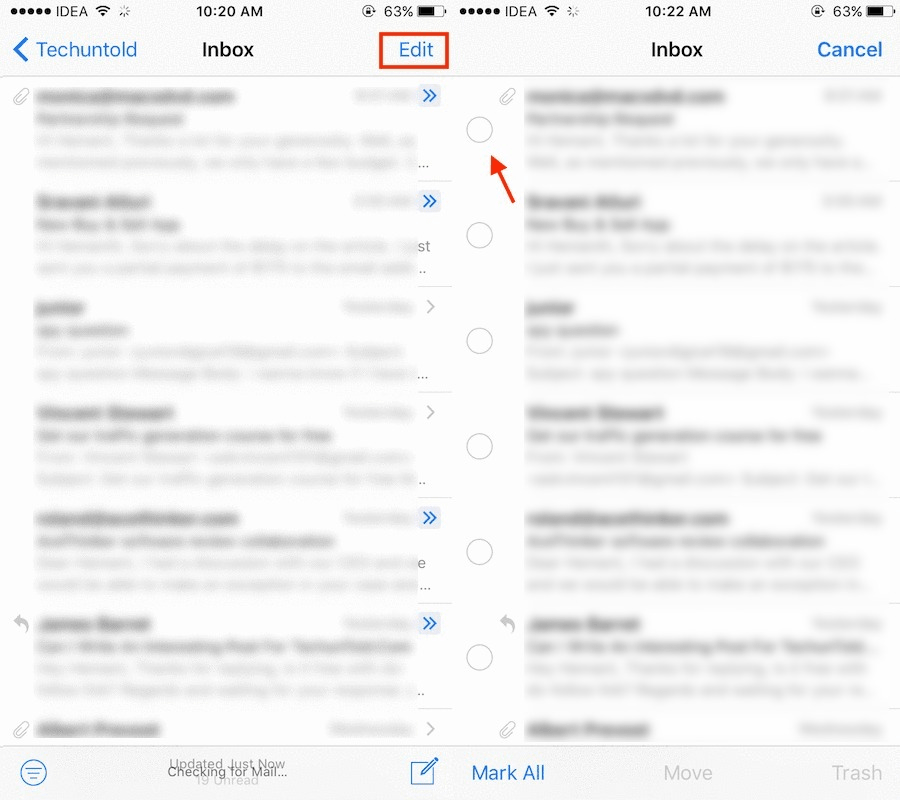
3.次に、任意の電子メールを選択してアクティブにします 移動 オプションを選択します。
Once 移動 有効になっているタップアンドホールドします。

4. を押しながら 移動 オプションで、前に選択したメールをタップしてチェックを外します。
5.これで親指をから離すことができます 移動 ボタン。
6.次の画面には、フォルダ内の最初の電子メールと電子メールの数が表示されます。 これは、このアクションに対してすべての電子メールが選択されていることを意味します。 今、あなたがする必要があるのはタップするだけです ゴミ ボタンを押すと、すべてのメールがすぐに移動します。
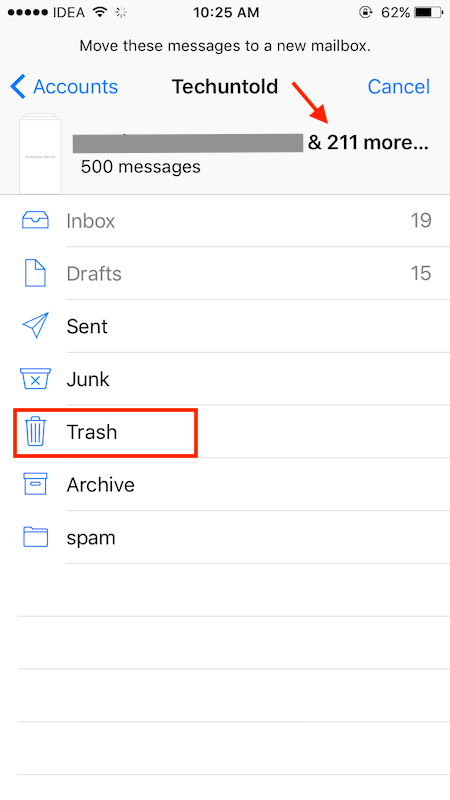
これにより、iOSメールアプリですべてのメールが一度に削除されます。 前に述べたように、同じ方法を使用して、任意のアカウントまたは任意のフォルダーから電子メールをゴミ箱に移動できます。
iOSメールアプリで未読メールをすべて削除する
上記のトリックは、既読か未読かにかかわらず、すべての電子メールを一度に削除したい場合にのみ役立ちます。 しかし、未読のメールだけを削除したい場合はどうすればよいでしょうか。 さて、iOSはあなたのための解決策を持っています。 未読のメールを一度に削除する手順は非常に簡単で、時間もかかりません。
削除のプロセスを開始する前に、まず、リストを整理して、すべての未読メールを画面に表示する必要があります。 そのための手順は次のとおりです。
1。 起動する 郵便物 あなたのiOSデバイス上のアプリ。
2.次に、未読メールを削除するフォルダーを開きます。

3.その後、をタップします XNUMX行のアイコン、画面の左下に表示されます。
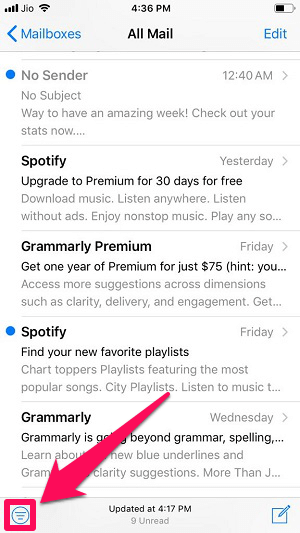
4.次のステップで、をタップします によってフィルタリング XNUMX本線のアイコンをタップした後に表示されるオプション。
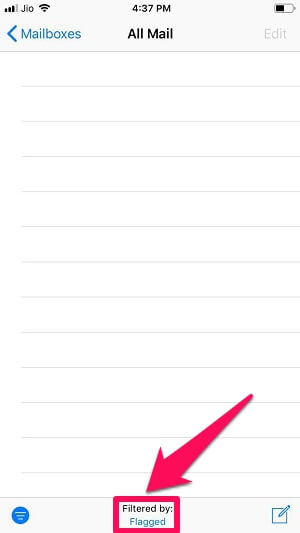
5. をタップします。 未読 未読メールをすべて選択し、チェックを外すオプション フラグ オプションを選択します。

6。 タップする クリックします 次のステップで。
7.すべての未読メールが画面に表示されます。

未読の電子メールをすべて抽出した後、それらを削除する手順は非常に簡単です。
1。 あなたをタップする 編集 画面の右上にあるオプションを利用できます。
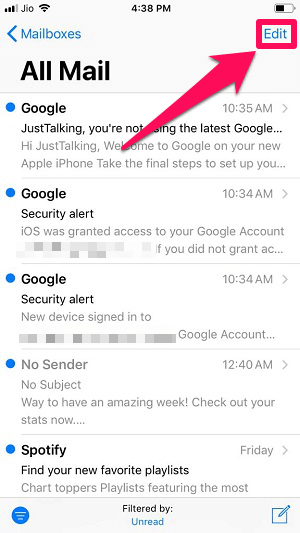
2.次に、アクティブ化するためだけに任意の電子メールを選択します 移動 オプションを選択します。

3. [移動]オプションをタップアンドホールドした後、別の指で選択したメールのチェックを外します。
4.ここで移動オプションから指を離します。
5.新しい画面が開き、削除するメッセージの総数が上部に表示されます。
6.をタップするだけです ゴミ その後。
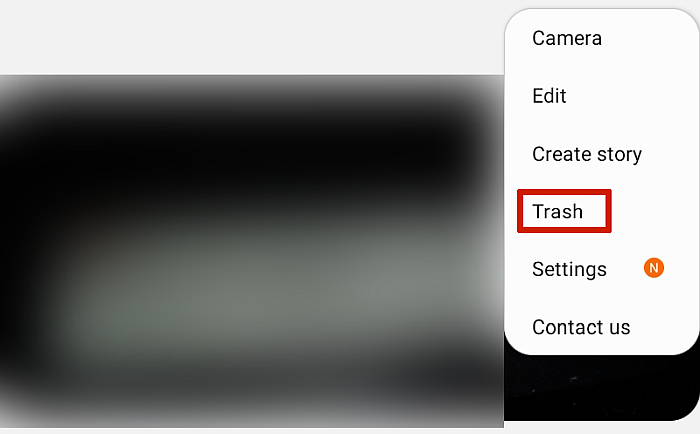
未読メールはすべて正常に削除されました。
削除したメールをゴミ箱から復元する
重要なメッセージを急いで削除してから、そのメールを元に戻す方法を考えてしまうことがあります。 削除したメールを復元して再度アクセスするには、XNUMXつの簡単な方法があるので、慌てる必要はありません。 そのための手順は次のとおりです。
方法1
1。 起動する 郵便物 アプリを開き、 ゴミ フォルダにコピーします。
2。 あなたをタップする 編集 画面の右上隅にあるオプションを利用できます。
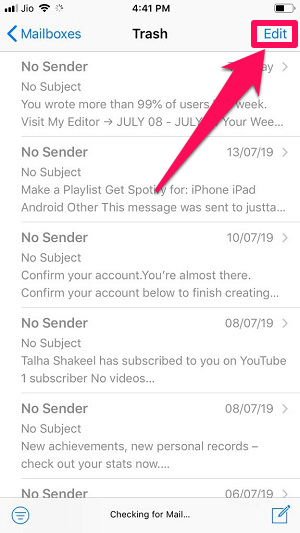
3.その後、回復する電子メールを選択します。 次に、をタップします 移動 中央下のオプション。

4.ここで、復元した電子メールを表示するフォルダーをタップするだけです。

削除したメールはようやく復元されました。 この方法を使用すると、メッセージをゴミ箱から他のフォルダにまとめて簡単に転送できます。
方法2
ゴミ箱から電子メールを復元する別の方法も、数個の電子メールのみを回復する必要がある場合に簡単で非常に有利です。
この方法を機能させるには、 郵便物 iOSデバイスでアプリを開き、ごみ箱フォルダを開きます。 次に、目的のメールを左にスワイプして、さまざまなオプションを開きます。 今、タップします その他 をクリックして メッセージを移動…

これで、目的のフォルダを選択するだけで、その電子メールを好きな場所に移動できます。
iOSユーザー向けの厳選されたチュートリアルをいくつか紹介します。
結論
以上です。 iOSメールアプリで一度にすべてのメールを削除するコツは少しトリッキーでしたが、私たちはあなたのためにそれを簡単にすることができたことを願っています。 これらのトリックを使用すると、すべての電子メールを簡単に取り除き、受信トレイをクリアできます。 また、重要なメールの一部を削除した場合は、上記の方法を使用して簡単に元に戻すことができます。 この記事が役に立ったと思ったら、友達と共有することを忘れないでください。
最後の記事